-
win10 下怎么看当前正在使用的是独显还是核显
- 2020-12-09 09:36:00 来源:windows10系统之家 作者:爱win10
很多用户给自己的电脑安装了双显卡,一个独显,一个核显。不过在使用win10系统的时候,不知道win10 下怎么看当前正在使用的是独显还是核显?今天小编就教下大家win10 下看当前正在使用的是独显还是核显的方法。
具体步骤如下:
1、右击win图标,选择任务管理器进入。
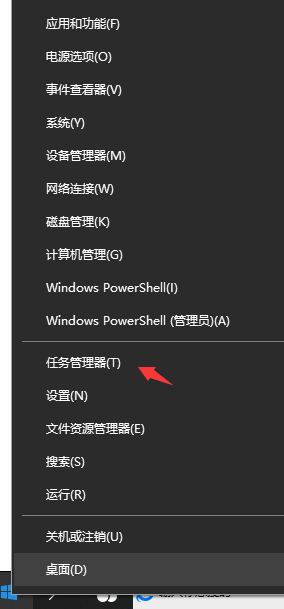
2、进入“任务管理器-进程。用右键点击表头栏,把“GPU”和“GPU引擎”勾上。你用浏览器播放一个视频,就能在GPU引擎里面看到用的是哪个GPU。”。
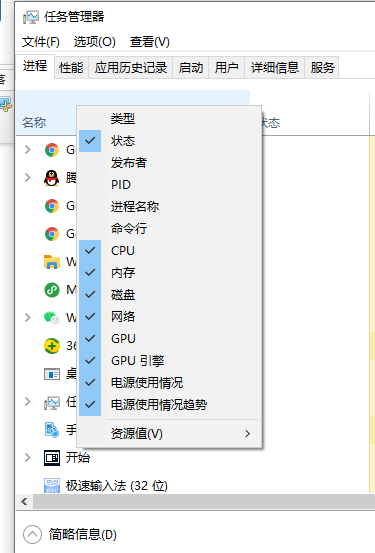
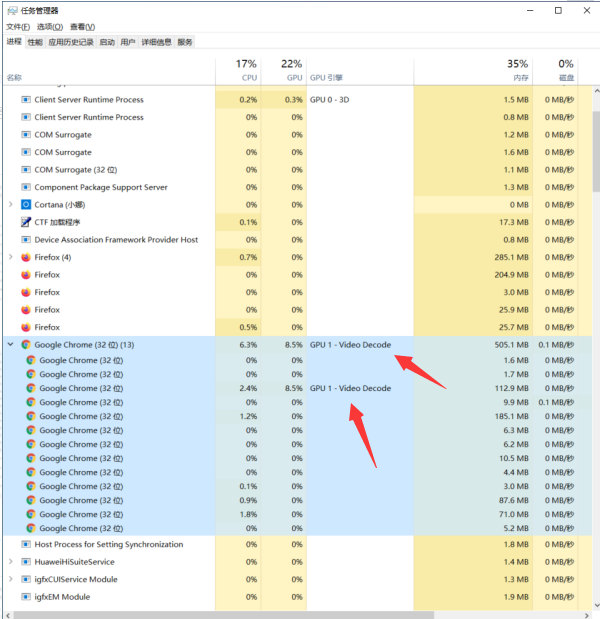
3、具体GPU1指的是哪个显卡,你可以在“性能”下看到,如图所示gpu1显示的是英伟达gtx 880M的显卡。
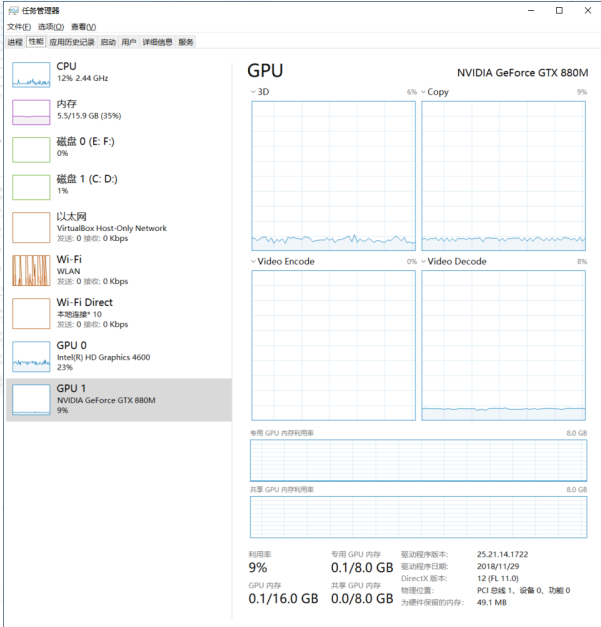
以上便是win10 下怎么看当前正在使用的是独显还是核显的方法啦,希望能帮到各位。
猜您喜欢
- win10永久激活的方法2022-07-12
- win10系统如何更新最新的显卡驱动..2019-06-27
- win10破解激活工具使用方法2022-03-15
- office2010激活工具,小编告诉你激活工..2018-05-05
- 教你笔记本电脑怎么重装系统win10呢?..2019-07-18
- 一招搞定win10开始菜单打不开问题..2021-01-04
相关推荐
- window10彻底删除box 2020-08-03
- win10密钥大全制作图文教程 2017-07-20
- 如何使用本地帐户设置windows10图文教.. 2020-10-09
- win10下载教程安装 2022-10-08
- win10怎么创建新用户账户,小编告诉你w.. 2017-12-08
- 0x803f7001,小编告诉你Win10激活失败.. 2018-06-12





 魔法猪一健重装系统win10
魔法猪一健重装系统win10
 装机吧重装系统win10
装机吧重装系统win10
 系统之家一键重装
系统之家一键重装
 小白重装win10
小白重装win10
 小白系统win8 64位纯净专业版系统下载 v1812
小白系统win8 64位纯净专业版系统下载 v1812 小白系统ghost win7系统下载64位纯净版1810
小白系统ghost win7系统下载64位纯净版1810 7-Zip V9.30 Final 绿色便携版 (免费的压缩工具)
7-Zip V9.30 Final 绿色便携版 (免费的压缩工具) 蓝软家庭记帐本3.41绿色版(家庭记帐软件)
蓝软家庭记帐本3.41绿色版(家庭记帐软件) Ghost32 v11英文版(系统备份还原工具)
Ghost32 v11英文版(系统备份还原工具) 萝卜家园ghost win10 x86专业版v201610
萝卜家园ghost win10 x86专业版v201610 系统之家Ghos
系统之家Ghos 深度技术Ghos
深度技术Ghos 喜欢问免积分
喜欢问免积分 小白系统ghos
小白系统ghos 萝卜家园win1
萝卜家园win1 电脑公司 gho
电脑公司 gho 雨林木风win1
雨林木风win1 深度技术ghos
深度技术ghos 办公用品管理
办公用品管理 Next Launche
Next Launche 粤公网安备 44130202001061号
粤公网安备 44130202001061号